Naviguer dans un jeu de données
Vignette d'un jeu de données
La vignette d'un jeu de données donne beaucoup d'informations sur celui-ci. Nous pouvons apercevoir dans la descriptions le nom du jeu et sa description et les différentes données (ou vues) qui nous indiquent le contenu du jeu :
- Le contenu du jeu avec différentes vues :
- La vue tableau
- La vue carte (si existante)
- La vue analyse (si existante)
- Les possibilités d'export
- Les Api
- La vue personnalisée (si existante)
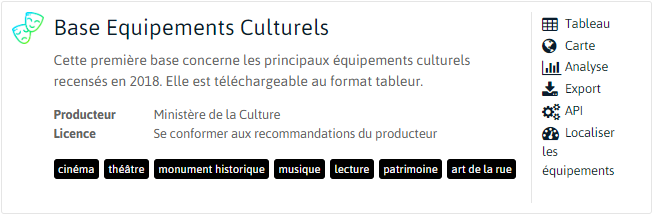
Vue Informations
Lorsque vous cliquez sur un jeu de données, vous arrivez sur la vue "Informations". Cette vue affiche les metadonnées relatives au jeu de données sélectionné, il s'agit généralement :
- Du thème
- Des mots-clés
- De la licence
- De la date de modification
- Du producteur
- De la référence, si le jeu de données a été moissonnée à partir d'une autre source
Vue Tableau
La vue "Tableau" est la visualisation par défaut lorsque vous commencez à explorer vos données. Dans la vue "Tableau", vous pouvez voir vos données brutes.
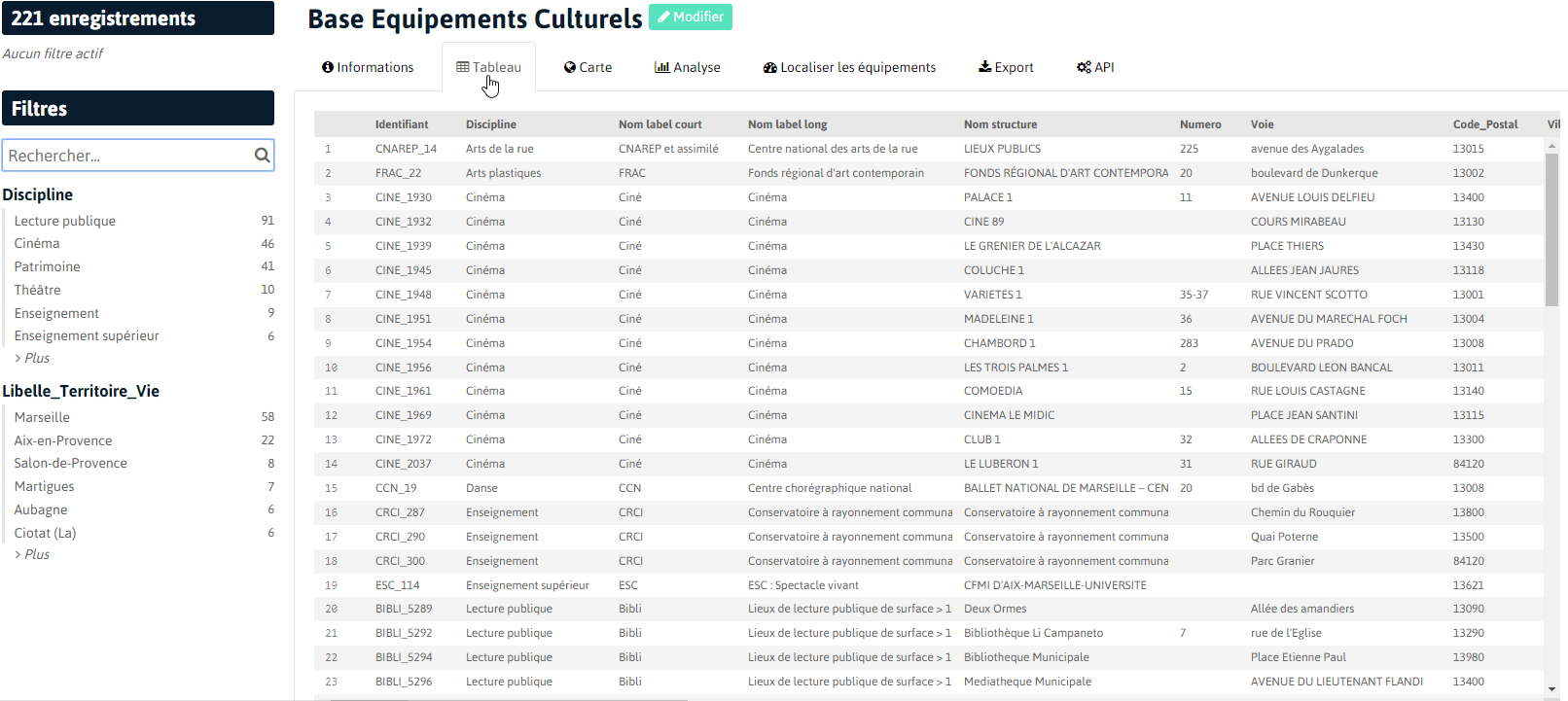
Vue Carte
Si le jeu de données selectionné comporte des coordonnées géographiques, la vue "Carte" est disponible. Il est donc possible de visualiser vos données sur une carte interactive.
- Cliquez sur Polygon icon pour dessiner une forme autour de la zone qui vous intéresse. Une fois la zone tracée, elle se coordonne automatiquement avec les filtres affichés à gauche de la carte.
- Cliquez sur un des marqueurs pour afficher son infobulle.
- L'infobulle contient les informations relatives à la donnée, qui se trouvent dans le jeu de données.
- Cliquez sur la petite croix en haut à droit de l'infobulle pour la fermer.
- Cliquez sur Trash icon, puis sur Appliquer, pour supprimer la forme dessinée.
Vous pouvez intégrer la carte choisie en copiant le lien généré dans l'encart sous la carte, l'iframe ainsi copié vous permettra d'afficher la carte sur votre site web, elle sera automatiquement mise à jour.
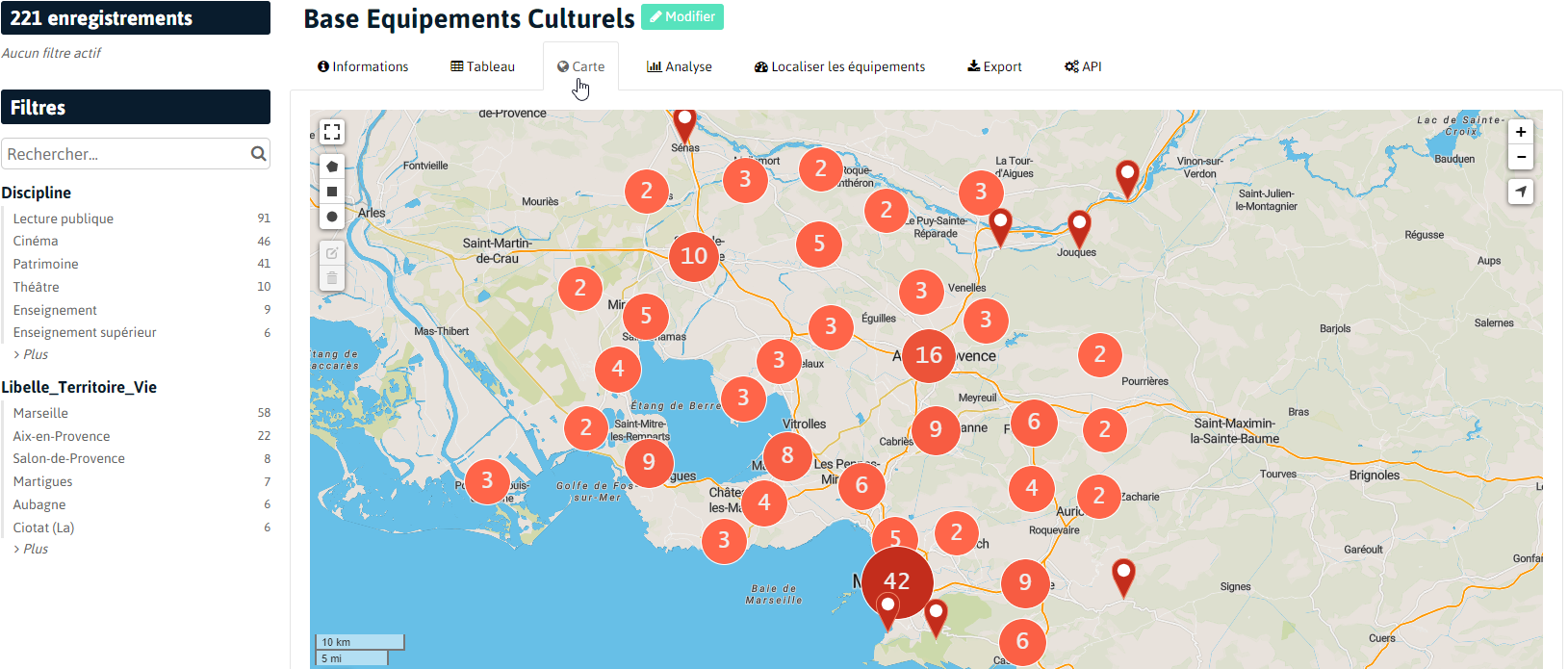
Vue Export
Pour télécharger les données publéies sur le portail, rendez-vous sur la vue export et choississez le format (CSV, GEOJSON, SHAPEFILE, etc.).
Si les données sont filtrées, deux exports sont proposés : l'un exhaustif, l'autre filtré